时间:2023-10-07 13:55:15 作者:lihong 来源:系统之家 1. 扫描二维码随时看资讯 2. 请使用手机浏览器访问: https://m.xitongzhijia.net/xtjc/20231007/294775.html 手机查看 评论 反馈
很多用户都喜欢给自己的电脑安装上了Win10家庭版系统,却不喜欢这个系统的自动更新功能,因为有时候系统更新会影响到用户的操作,所以用户想要关掉Win10家庭版系统的更新功能,下面小编就给大家带来两种关闭方法,关闭后用户就能自由选择时间来更新系统了。
Win10家庭版系统更新关闭的方法:
方法一:
1. 同时按下键盘快捷键“Win+R”,打开运行窗口输入“services.msc”,点击确定,打开Windows服务。
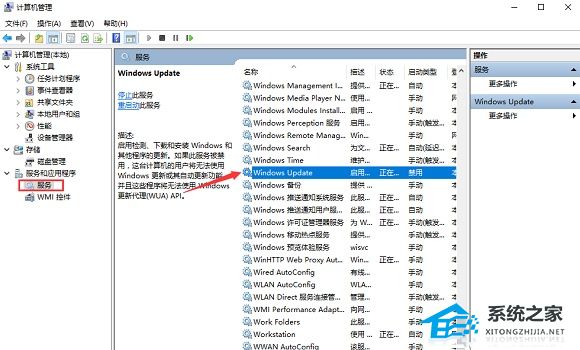
2. 找到”Windows Update“打开,点击启动类型选择禁用,点击确定完成。
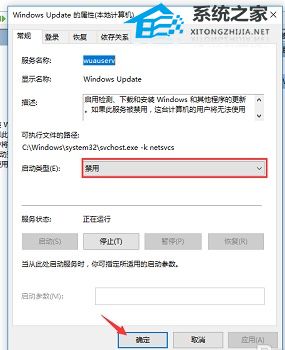
方法二:
1. 同时按下“Win+R”,打开运行窗口输入“gpedit.msc”,回车打开组策略编辑器。
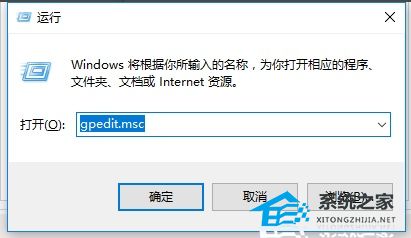
2. 在本地组策略编辑器的界面左侧依次展开“计算机配置”-“管理模板”-“Windows组件”-“Windows 更新”-“配置自动更新”。

3. 勾选”已禁用“,点击确定完成。

以上就是系统之家小编为你带来的关于“Win10家庭版系统更新关闭的两种方法”的全部内容了,希望可以解决你的问题,感谢您的阅读,更多精彩内容请关注系统之家官网。
发表评论
共0条
评论就这些咯,让大家也知道你的独特见解
立即评论以上留言仅代表用户个人观点,不代表系统之家立场